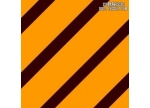用Photoshop设计时尚壁纸教程(7)
来源:未知
作者:admin
学习:2241人次
11、这一步来制作丝绸效果,方法有很多教程介绍过,这里简单介绍一下,先新建一个250 * 250像素的文件,然后新建一个图层,用钢笔工具勾出一条曲线,把前景颜色设置为黑色,再选择画笔工具,大小为1像素,然后选择描边路径,效果如图16,选择菜单:编辑 > 定义画笔,命好名。回到壁纸文件,新建一个图层,用钢笔工具勾一条曲线,把前景颜色设置为白色,选择画笔工具找到刚才定义的画笔,再选择描边路径,效果如图17。

<图16>

<图17>
12、适当的改变图层不透明度,加上图层蒙版擦掉两端,效果如图18。

<图18>

<图16>

<图17>
12、适当的改变图层不透明度,加上图层蒙版擦掉两端,效果如图18。

<图18>
学习 · 提示
相关教程
关注大神微博加入>>
网友求助,请回答!